Win7页面提示试图打开受信任网站如何办?
时间:2023/7/9作者:未知来源:手揣网教程人气:
- [摘要]有时候在我们使用ie浏览器打开网页时会提示试图打开受信任站点,那么win7网页提示试图打开受信任站点如何解决?今天就为大家分享win7网页提示试图打开受信任站点的解决方法!解决方法:1、在使用IE内...
有时候在我们使用ie浏览器打开网页时会提示试图打开受信任站点,那么win7网页提示试图打开受信任站点如何解决?今天就为大家分享win7网页提示试图打开受信任站点的解决方法!
解决方法:
1、在使用IE内核浏览器的时候,出现“当前网页正在试图打开您的受信任的站点列表中的站点”对话框,此时我们点击取消关闭,如下图所示:
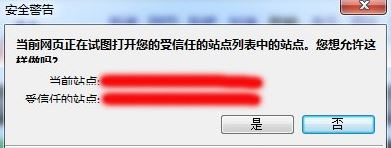
2、点击IE浏览器右上角的工具选项,如下图所示:
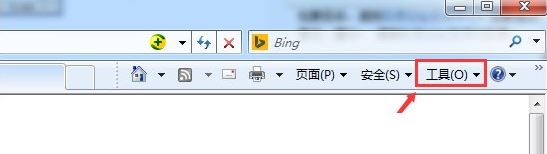
3、在点击工具选项的下拉菜单里的Internet选项,如下图所示:
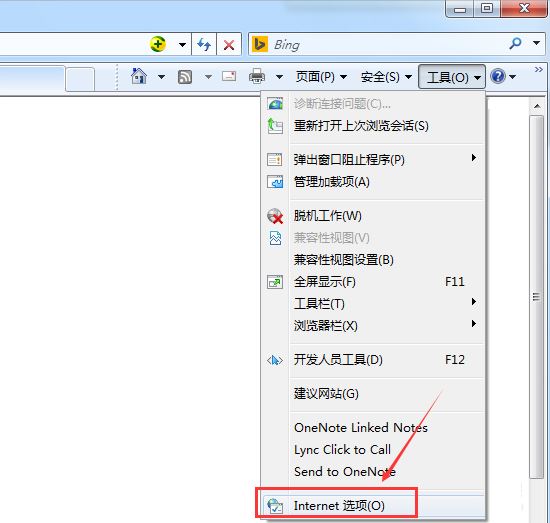
4、在Internet选项对话框里,点击安全选项卡,如下图所示:
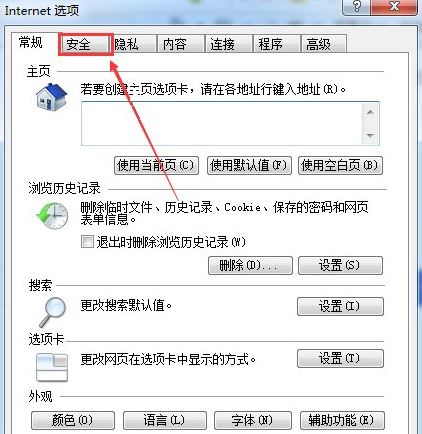
5、在安全选项卡里,选中可信站点,点击将所有区域重置为默认级别,如下图所示:
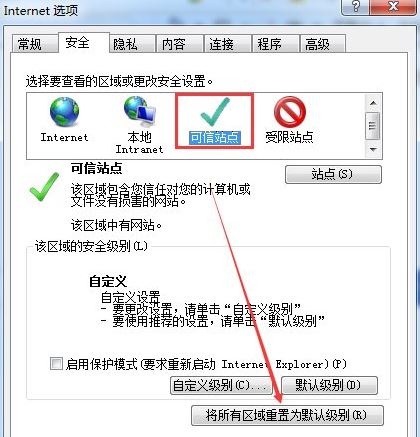
6、也可以选中可信站点后,点击自定义级别,如下图所示:
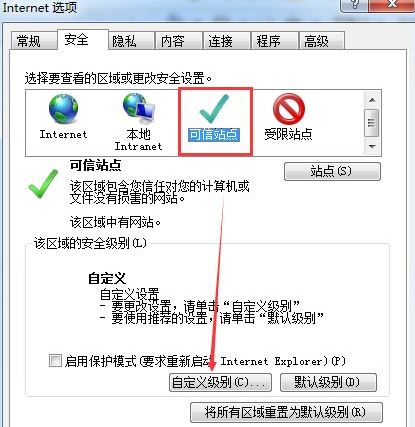
7、在安全设置受信任的站点区域对话框里点击重置,然后点击弹出对话框的是,如下图所示:
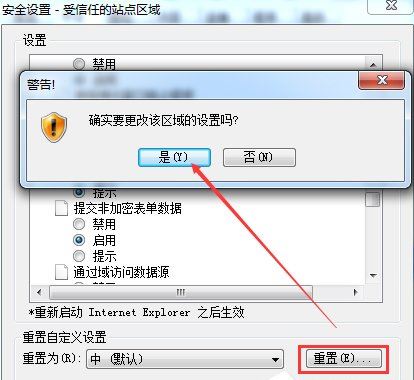
8、最后,在Internet选项对话框里,点击确定就可以了,如下图所示:
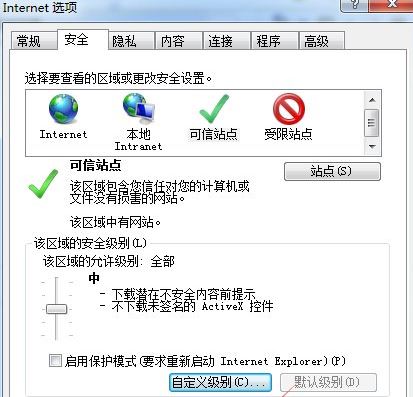
以上就是win7网页提示试图打开受信任站点的解决方法了,我们只要对ie浏览器进行小小的设置一下,就可以解决了。
windows 7 的设计主要围绕五个重点——针对笔记本电脑的特有设计;基于应用服务的设计;用户的个性化;视听娱乐的优化;用户易用性的新引擎。 跳跃列表,系统故障快速修复等,这些新功能令Windows 7成为最易用的Windows。
关键词:Win7页面提示试图打开受信任网站怎样办?